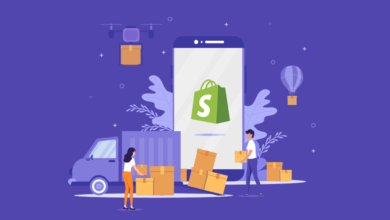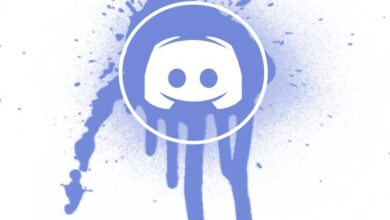كيفية تصميم ورقة القراءة الخاصة بك في Word؟
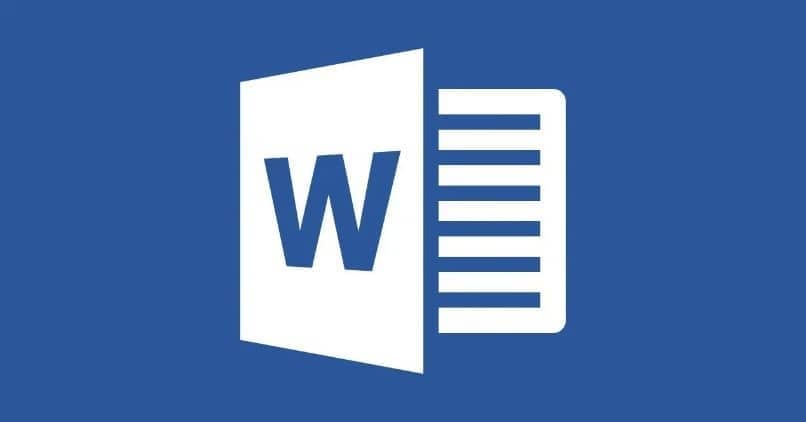
من المؤكد أن أولئك الذين حضروا دروس اللغة الإسبانية قاموا بإنشاء ورقة قراءة في مرحلة ما من حياتهم، حيث تعد هذه أداة مهمة لتتبع المعلومات التي قرأوها. ولهذا السبب، يمكنك اليوم، باستخدام Microsoft Word، وخاصة بفضل خياراته لاستخدام الأشكال والجداول، معالجة المعلومات التي تقرأها بطريقة دقيقة ومنظمة، وإنشاء بطاقات رقمية.
هذا البرنامج مخصص لأجهزة الكمبيوتر التي تعمل بنظام Windows، ولكن بفضل ميزاته، يمكنك استخدام التصميمات المعدة مسبقًا لإنشاء منشورات إعلانية ، أو إذا كنت ترغب في ذلك، يمكنك إنشاء تصميمات أصلية ومفصلة للغاية، بما في ذلك بطاقات القراءة، وكلها مصممة خصيصًا لتلبية احتياجاتك.
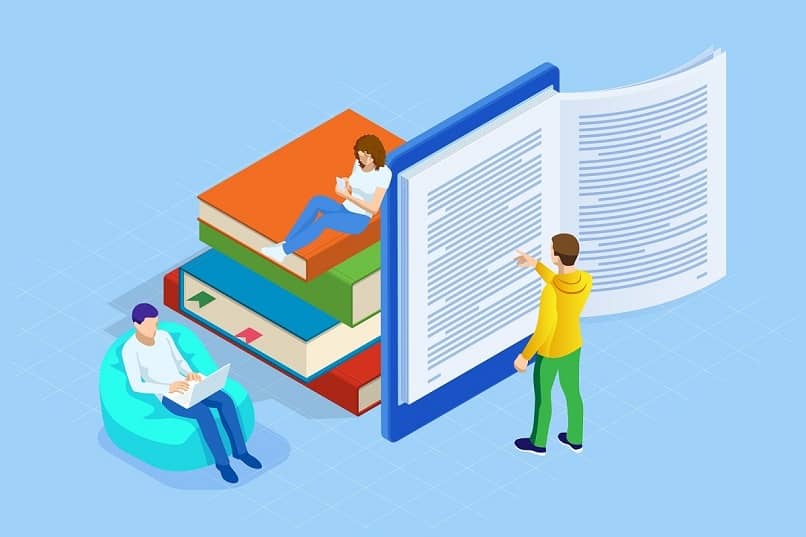
ما هي البيانات التي يجب أن تتضمنها ورقة القراءة؟
تعتمد المؤشرات التي تم إنشاؤها داخل ورقة القراءة من حيث المبدأ على هدفها ، أي ما إذا كانت ستستخدم لإجراء تحليل، في هذه الحالة يجب الانتباه إلى البيانات المهمة للأحداث وما يمكن قوله عنها، وهو ملخص يجب الانتباه فيه إلى الأحداث أو الوجوه أو الشخصيات، من بين أمور أخرى. وقد يُطلب منك أيضًا تقديم تواريخ لوقت البدء.

ومع ذلك، مع الأخذ في الاعتبار هذه الخصائص العامة، تتضمن العديد من البطاقات البيانات في الأقسام التالية:
- في القسم الأول: تحديد عنوان الكتاب وتاريخ بداية ونهاية القراءة.
- في القسم الثاني: المرجع الببليوغرافي الكامل.
- في القسم الثالث: قم بتحديد الشخصيات، الرئيسية والثانوية، إذا كانت لديك.
- في القسم الرابع: قم بعمل ملخص للعمل، مع تحديد صياغة العمل أدناه.
- في القسم الخامس: ضع جميع الاقتباسات التي تبدو ذات صلة بك.
لا تدع هذا يحدك؛ يمكنك إضافة أي معلومات أخرى تعتقد أنها مهمة. إن الشيء الرائع في ورقة القراءة هو المرونة التي تتيح لك إضافة أو تعديل أي جوانب تراها مناسبة.
كيف يمكنك استخدام Word لإنشاء بطاقات القراءة الخاصة بك؟
والشيء العملي في استخدام هذه الأداة هو أنه يمكنك في البداية تعديل اتجاه التنسيق، والهوامش، والخطوط، والتي يمكنك إصلاحها بمجرد دخولك إلى البرنامج. بمجرد وصولك إلى هناك، في الشريط العلوي، يمكنك رؤية الخط. هناك يمكنك تحديد التغييرات التي تريدها. لتخصيص التنسيق، انتقل إلى الشريط الذي يشير إلى تصميم الصفحة. هذه هي التعديلات الأساسية.

ومن خلال ما سبق، أصبح بإمكانك الآن استخدام نماذج مختلفة، حيث يمكنك تخصيص الألوان والخط والموقع في التنسيق. لوضع كل هذا، يمكنك الذهاب إلى المكان الذي يشير إلى إدراج الأشكال أو مربعات النص التي ستكمل بها النموذج الخاص بك.
هناك طريقة أخرى يمكنك القيام بها وهي باستخدام جدول في Word ، هذا هو الخيار الأبسط، للقيام بذلك في نفس قسم الإدراج اضغط على الجدول، هناك قم بتحديد ترتيب الأعمدة والصفوف اللازمة لوضع البيانات التي تحتاج إلى إضافتها، يمكنك إضافة الألوان حسب ذوقك.
أين يمكنني العثور على أفضل قوالب أوراق عمل القراءة القابلة للتنزيل؟
إذا لم يكن لديك الوقت لإنشاء ورقة عمل مخصصة، ولكنك تريد تقديم تمثيل جيد، فسيكون من الجيد أن تفكر في تنزيل قالب لأوراق عمل القراءة. يمكنك العثور على العديد من المواقع على الإنترنت لهذا الغرض ، حتى الصفحات مثل Pinterest التي تقدم معاينات لما قد تبدو عليه والمواقع التي يمكنك تنزيلها منها.
ومن بين قائمة التنسيقات الجاهزة صفحات المدونات ومواقع الويب، وحتى موقع Canva يحتوي بالفعل على أقسام خاصة به لبطاقات القراءة.
كيف يمكنني طباعة ورقة القراءة التي قمت بإنشائها حديثًا في Microsoft Word؟
عندما تنتهي من عملية الكتابة ويقترب وقت إرسال النموذج، فمن المؤكد أنك سترغب في طباعته. يمكنك طباعته مثل أي مستند Word آخر. هناك طريقتان يمكنك من خلالهما القيام بذلك:
من جهاز الكمبيوتر الخاص بك
الطريقة التقليدية للطباعة هي باستخدام الكمبيوتر والطابعة بشكل مباشر، وللقيام بذلك يجب عليك اتباع الخطوات التالية :
- بعد حفظ المستند، افتح الملف مرة أخرى.
- في الشريط العلوي، حدد الزر المقابل للملف.
- عند فتح القسم الجديد، حدد خيار الطباعة على اليسار.
- قم بتحديد عدد الأوراق والطابعة والميزات الأخرى حتى لا يكون هناك أخطاء ويظهر كل شيء بشكل مثالي.
- انقر فوق زر الطباعة وهذا كل شيء، فقط انتظر حتى تكمل الطابعة عملية الحصول على بطاقة القراءة الخاصة بك في شكل مادي.
مع هاتفك المحمول
إذا كنت تتمتع بميزة امتلاك هاتف محمول عالي المواصفات، فيمكنك الاستفادة من خدماته وإضافة خيار الطباعة باستخدام هذا الهاتف. للقيام بذلك، يجب أن تكون الطابعة والهاتف متصلين بنفس شبكة الإنترنت. تأكد من تنزيل التطبيق المطابق لطراز الطابعة لديك قبل الطباعة.

بعد ذلك يجب عليك القيام بما يلي :
- افتح التطبيق الذي استخدمته.
- حدد المستند الذي تريد تنزيله؛ ينبغي أن يكون في ملفات هاتفك.
- حدد الطابعة التي تريد استخدامها في الإعدادات؛ اعتمادًا على التطبيق، قد تكون هذه الخطوة هي الأولى أو الأخيرة.
- قم بتكوين البيانات وتعيينها للطباعة وهذا كل شيء، حدد زر الطباعة.